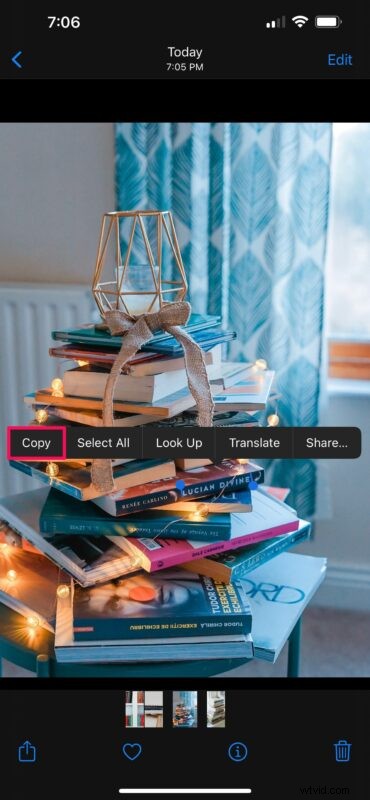
Czy wiesz, że Twój iPhone i iPad mogą wykrywać tekst na obrazach? Dzięki unikalnej funkcji o nazwie Live Text, która zadebiutowała w iOS 15, możesz teraz kopiować informacje tekstowe ze zdjęć i wklejać ten tekst w dowolnym miejscu.
Obecnie wiele osób przechowuje na swoich urządzeniach wiele informacji w postaci plików graficznych. Należą do nich zdjęcia znaków, menu, dokumenty, zrzuty ekranu, notatki i inne odręczne treści. Cóż, aplikacja Zdjęcia stockowe może automatycznie sprawdzać zawartość tekstową na obrazach i możesz ją wybrać tak, jak każdy zwykły tekst.
Apple używa głębokich algorytmów sieci neuronowych, aby ta funkcja działała bezproblemowo na swoich urządzeniach. Rzućmy okiem na kopiowanie i wklejanie tekstu ze zdjęć przechowywanych na iPhonie i iPadzie, działa to podobnie do zwykłego kopiowania i wklejania, ale oczywiście zamiast tego przechwytujesz tekst z obrazu.
Kopiowanie i wklejanie tekstu ze zdjęć na iPhonie i iPadzie
Aby wykonać następujące czynności, musisz mieć co najmniej iOS 15/iPadOS 15 lub nowszy:
- Uruchom aplikację Zdjęcia stockowe na iPhonie lub iPadzie. Znajdź i otwórz obraz z zawartością tekstową, którą chcesz skopiować. Jeśli zawiera dużo treści tekstowych, zobaczysz ikonę "Tekst na żywo" w prawym dolnym rogu obrazu. Możesz go dotknąć, aby szybko podświetlić cały tekst wykryty przez urządzenie.
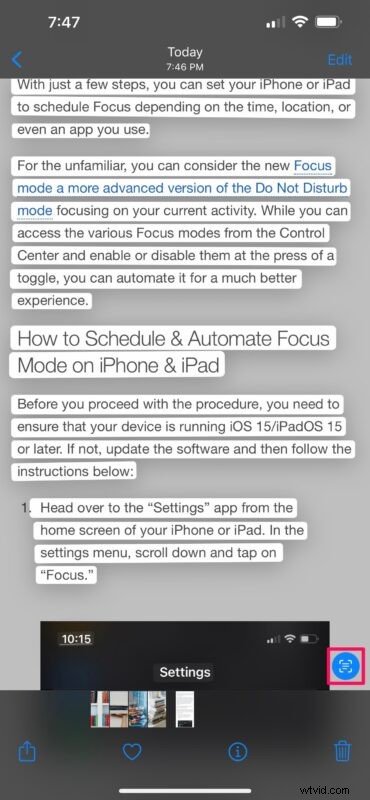
- Jeśli jednak obraz ma minimalną zawartość tekstową, możesz dotknąć słowa, które chcesz wybrać, a następnie przeciągnąć końce, aby ręcznie wybrać wszystkie pisemne informacje. Po wybraniu tekstu będziesz mieć dostęp do menu kontekstowego, jak pokazano poniżej. Stuknij w „Kopiuj”, aby skopiować wybrany tekst do schowka.
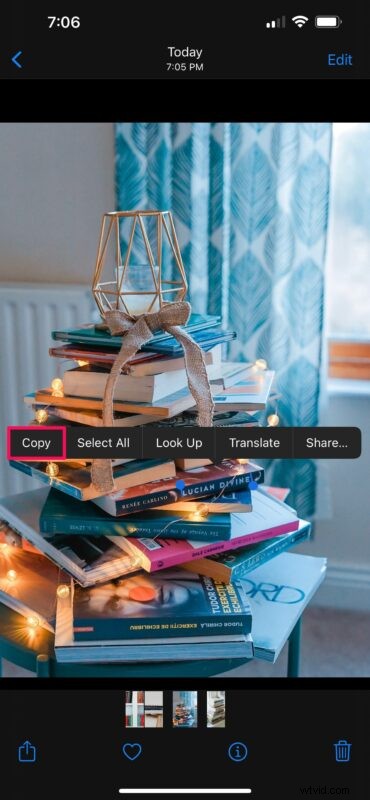
- Teraz przejdź do aplikacji, w której chcesz wkleić treść, i przytrzymaj w polu tekstowym. Stuknij w „Wklej”, gdy będziesz gotowy do wprowadzenia tekstu ze schowka.
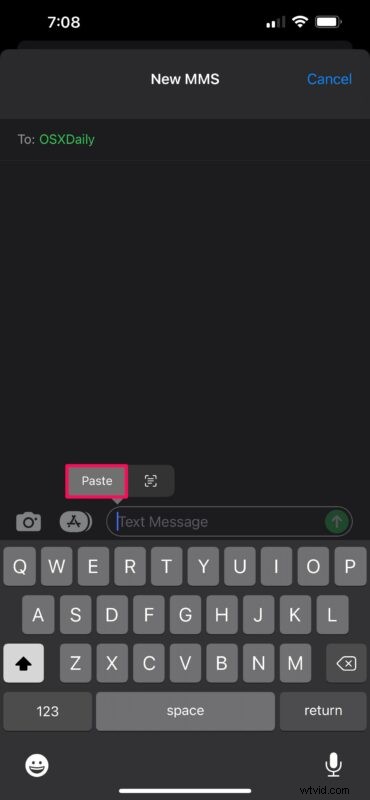
- Alternatywnie, jeśli chcesz wkleić tekst z czegoś w prawdziwym świecie, możesz dotknąć ikony „Tekst na żywo”, która zastąpi klawiaturę aparatem. Wystarczy skierować aparat na tekst, a Twój iPhone automatycznie wklei wykryte informacje.
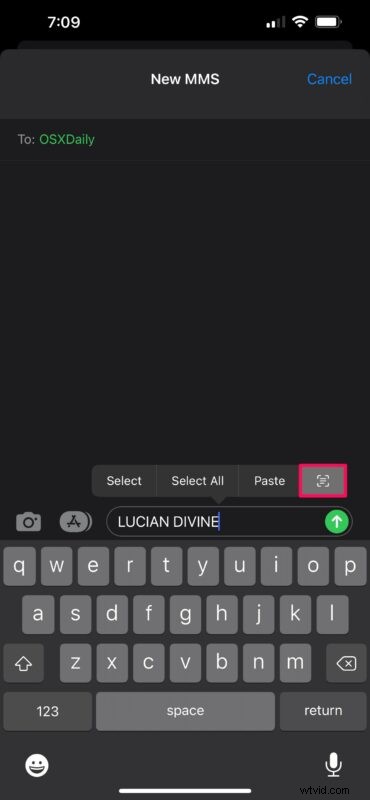
Jak widać, kopiowanie i wklejanie treści tekstowych z obrazów na iPhone'ach i iPadach jest naprawdę łatwe.
Podobnie możesz uruchomić aplikację Aparat i dotknąć treści tekstowej w podglądzie aparatu, aby uzyskać dostęp do tych samych opcji, które omówiliśmy powyżej.
Jeśli jesteś zainteresowany, możesz obszernie dowiedzieć się o Live Text tutaj. Nawet jeśli odręczny tekst jest ledwo czytelny, iOS świetnie radzi sobie z pobieraniem informacji.
Oprócz funkcji kopiowania i wklejania, którą właśnie omówiliśmy, Apple umożliwia także tłumaczenie treści tekstowej na inny język lub wyszukiwanie dodatkowych informacji o słowie za pomocą wbudowanego słownika.
Jeśli z jakiegoś powodu nie możesz korzystać z tej funkcji, chcielibyśmy zwrócić uwagę, że nie wszystkie urządzenia kompatybilne z iOS 15/iPadOS 15 obsługują tekst na żywo. Będziesz potrzebować urządzenia z chipem Apple 12 Bionic lub nowszym, aby móc z niego korzystać na zaktualizowanym urządzeniu. Live Text działa zgodnie z przeznaczeniem na iPhone XS, iPhone XR, iPad Air 2019, iPad mini 2019, iPad 8. generacji i nowsze urządzenia (iPhone 11, 12, 13 itd.). Podobnie, jeśli posiadasz komputer Mac z chipem Apple Silicon, możesz używać Live Text również w systemie macOS, pod warunkiem, że działa on na systemie macOS Monterey lub nowszym.
Czy mogłeś korzystać z funkcji Live Text bez żadnych problemów? Jaki jest Twój główny przypadek użycia tej fajnej funkcji? Jakie inne funkcje iOS 15 wypróbowałeś do tej pory i która z nich jest Twoim ulubionym? Podziel się z nami swoimi osobistymi opiniami i nie zapomnij umieścić cennych opinii w sekcji komentarzy poniżej.
